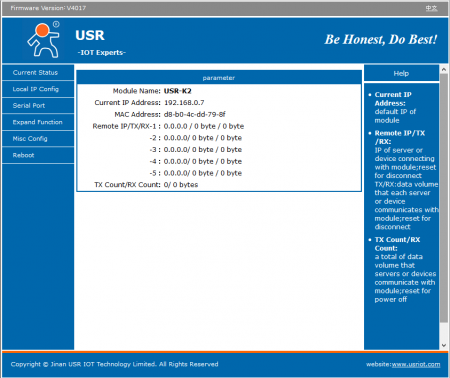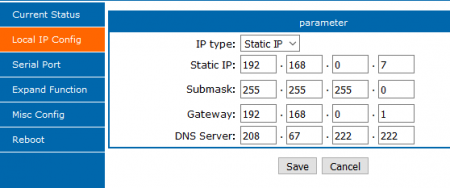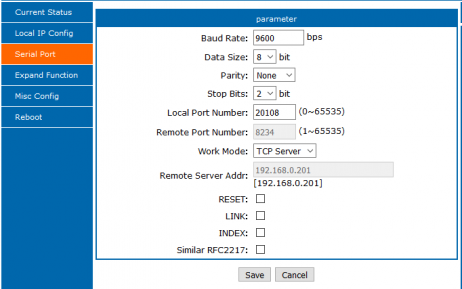Wbincludes:MIO Tuning: различия между версиями
Fizikdaos (обсуждение | вклад) (Новая страница: «450px|thumb|Главная страница настроек параметров модуля Файл:IP_Settings_MIO_E.png|...») |
Fizikdaos (обсуждение | вклад) |
||
| Строка 78: | Строка 78: | ||
#Подождать 5 секунд и отпустить кнопку. | #Подождать 5 секунд и отпустить кнопку. | ||
'''После сброса настроек, доступ к устройству осуществляется по IP-адресу по умолчанию (http://192.168.0.7/). Логин и пароль возвращаются к заводским значениям admin/admin (как и другие настройки модуля USR-K2 Super Port).''' | '''После сброса настроек, доступ к устройству осуществляется по IP-адресу по умолчанию (http://192.168.0.7/). Логин и пароль возвращаются к заводским значениям admin/admin (как и другие настройки модуля USR-K2 Super Port).''' | ||
Версия 20:07, 18 мая 2020
Параметры Ethernet-интерфейса модулей
Ethernet-интерфейс модулей WB-MIO-E и WB-MGE создан на основе модуля USR-K2 Super Port, обеспечивающего двунаправленную передачу данных между интерфейсами UART TTL и Ethernet. Подробное описание модуля можно найти в файле документации: Файл:USR-K2-EN V1.0.1.pdf
Основные характеристики приведены в следующей таблице:
| Параметр | Значение |
|---|---|
| Интерфейсы | |
| Ethernet | 10/100 Мбит/с, AUTO MDI/MDIX, можно использовать как прямой, так и перекрестный патч-корд |
| UART |
3,3 В (TTL), настраиваемые скорость передачи данных, количество стоп-битов и битов проверки четности |
| Коммуникация | |
| Протоколы | TCP, UDP, DHCP, DNS, ARP, ICMP |
| Настройка и управление | |
| Настройка | Web-интерфейс (по умолчанию http://192.168.0.7/) |
Настройки модулей через их web-интерфейс
По умолчанию доступ к интерфейсу осуществляется по адресу http://192.168.0.7/. К IP-адресу 192.168.0.7 (маска сети: 255.255.255.0, шлюз: 192.168.0.1) должна быть настроена маршрутизация либо компьютер с браузером должен находиться в той же подсети 192.168.0.0/24. Компьютер можно подключать к модулю напрямую, через локальную сеть, VPN и т.п.
В случае, если диапазон адресов в локальной сети отличается от 192.168.0.0/24, то вам не удастся подключиться к интерфейсу модуля с компьютера в той же локальной сети. Для первоначального конфигурирования модуля вы можете указать в настройках сетевого интерфейса дополнительный адрес в подсети 192.168.0.0/24, отличный от 192.168.0.7, либо, что предпочтительней, подключить модуль напрямую к компьютеру с помощью патч-корда и указать в настройках сетевого интерфейса адрес в подсети 192.168.0.0/24, отличный от 192.168.0.7. После того, как адрес модуля будет изменен, вы сможете подключить его к локальной сети.
По умолчанию логин/пароль для доступа к интерфейсу настройки admin/admin.
После успешной авторизации вы попадаете на главную страницу настроек, содержащую общую информацию о функционировании модуля.
На боковой панели во вкладке Local IP Settings задаются параметры IP модуля и адрес DNS-сервера.
Во вкладке Serial port задаются коммуникационные параметры модулей.
Параметры Baud Rate, Data Size, Parity и Stop Bits относятся к настройкам порта RS-485. По умолчанию в модулях установлены значения, совместимые с большинством наших устройств "из коробки".
Параметры Local Port Number, Remote Port Number, Work Mode и Remote Server Addr относятся к параметрам взаимодействия через Ethernet. "Work Mode" для различных конфигураций может принимать одно из следующих значений: UDP Client, TCP Client, UDP Server TCP или Server Httpd Client (последнее не используется).
Описание дополнительных параметров можно найти в файле документации: Файл:USR-K2-EN V1.0.1.pdf Логин, пароль и порт встроеного web-сервера можно изменить на странице вкладки Misc Config.
Перезагрузка и сброс конфигурации
Модуль имееет две кнопки RST и CFG. Кнопка RST (Reset) служит для перезагрузки процессора Ethernet-модуля USR-K2 Super Port в случае его зависания. Кнопка CFG используется для восстановления заводских настроек модуля. Для перезагрузки модуля нужно зажать кнопку RST (Reset) на непродолжительное время и затем, отпустить её. Для сброса всех настроек модуля к заводским, нужно:
- Отключить питание модуля
- Нажать кнопку CFG
- Удерживая кнопку в нажатом состоянии, подать питание
- Подождать 5 секунд и отпустить кнопку.
После сброса настроек, доступ к устройству осуществляется по IP-адресу по умолчанию (http://192.168.0.7/). Логин и пароль возвращаются к заводским значениям admin/admin (как и другие настройки модуля USR-K2 Super Port).